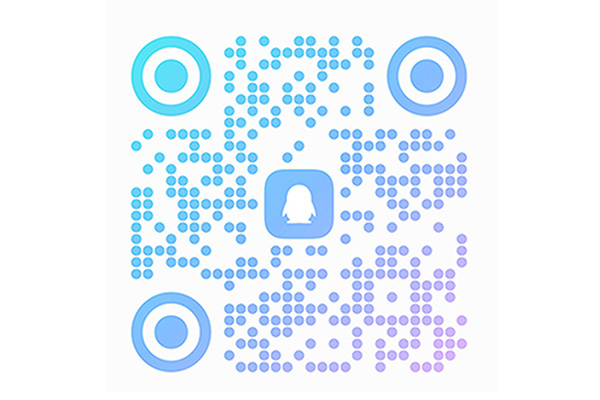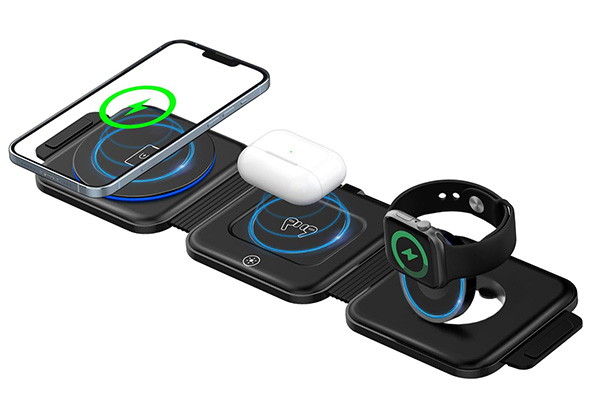小熊的2013款的iMac 27的一体机,终于在前天晚上挂了,听着歌,上着网,咣一声,就黑屏了,没办法,拆开看一下那里的故障吧。
第一步:拆屏幕:
实际不考虑重新合上的话,iMac一体机的屏幕是很好拆的,找个壁纸刀,围着屏四周转一圈就可以了(注意屏幕中间的摄像头,那里是没有胶的,有排线,划时不要划到那里就可以了)。
屏幕从上方打开后,不要直接拿下来,屏幕上还有两条排线,右边那条向上拨就可以,左面那条有个黑色的小标签,向上掀起,是个卡扣,才可以拨出,不可以用蛮力。
这样你发现液晶屏还是拿不下面,最下面的胶,你并没有划开,现在可以屏幕下翻,撕掉底部的胶就可以取下屏幕了。
屏幕胶条淘宝上大把的,查 苹果 IMac 一体机 A1418 A1419 21.5寸 27寸 屏幕双面胶纸 胶条 就可以找到,十几元包邮的大把。
第二步:如果只想替换机械盘为固态,可以只看到这里
如果只想把机器带的机械盘换成固态,只拆左边的喇叭就可以了,螺丝拧松,向边上移一下,就可以把3.5的机械盘拆掉,换上你买的SATA接口的固态盘就可以了。
第三步:拆掉风扇
风扇拆掉三颗螺丝和拨掉主板的接口就可以直接拿下来,没有技术含量。
第三步:拆掉电源板
电源板上有四个螺丝,左上角上有个细的排线是电源开关线,拨掉,右边的排线也拨掉,松掉螺丝,电源板背面的主板电源线拨掉就可以,向上抽出电源来。
第四步:拆掉主板
因小熊的支架坏了好几年了,一直凑合着用,里面的一个塑料卡扣断了(应是iMac 27的通病)要拆下主板,修一下,拆主板吧,
- 拆主板的时候要先把右侧喇叭的连接线(拨掉)拆除,松开喇叭螺丝,移动喇叭使其靠边,再把喇叭下面的四跟wifi天线连接线拆除。
- 屏幕上方的摄像头连接线拆除(和拆屏幕一样,有个小标签,向上掀起,是个卡扣,才可以拨出,不可以用蛮力),
- 主板的右下角不知名的连接线,向上挑开就可以,是个卡扣。
- 左下角电源排线这面有条扁的要拆除。
- 下面是主板上要拆的螺丝,要拆的小熊全画了红圈,双红圈中是个洞,洞中还有一个螺丝,拆完后就可以取下主板。

拆完后就是这个样子的。

支架原来是一个塑料卡扣,断掉了,弹簧卡不住了,小熊自己做了个垫片,拧上,只要卡住就可以了这个地方要用力,较费劲,如只为了修支架,不太推荐拆整机,毕竟风险较大。

电源主板用万用表量了一下,是220V进线的保险炸了,本以为只是保险坏了,便在背面飞了条小细线,一通电又炸了,看来故障不是想像的那么简单,跟同行朋友买了个电源300块。

又去狗东花了499买了个500G三星固态盘。

电源主板装上后,没有上屏前,先开了一下机,主板左下角有四个指示灯,听到开机 铛 响一声 放心了。

完美复活了。

当然,还要开启 TRIM 支持,打开终端,输入命令:sudo trimforce enable 运行命令后,需要输入密码,然后输入y(yes)并回车。运行完成之后系统会自动重启,重启完成之后TRIM支持已开启。
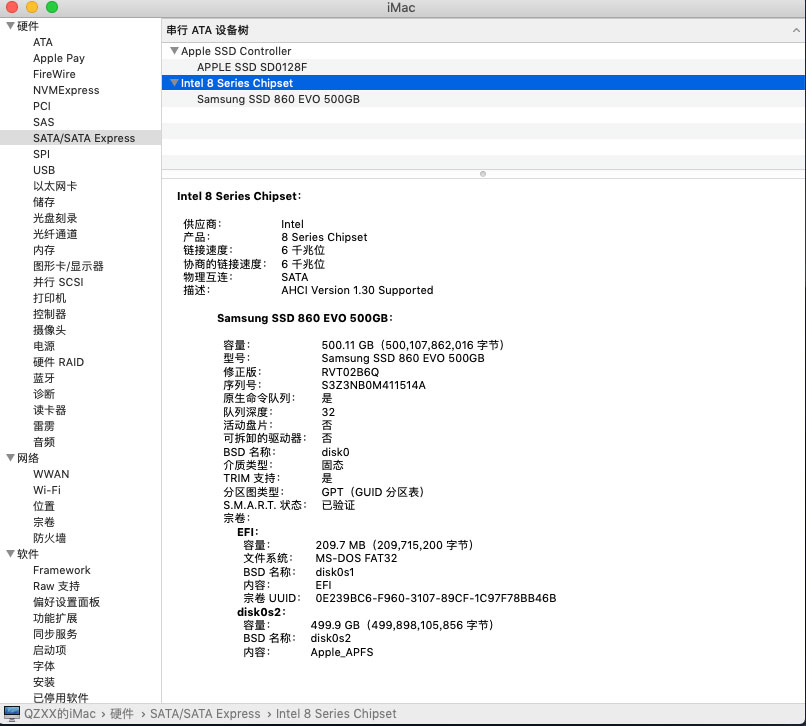
储存空间显示固态SATA驱动器。
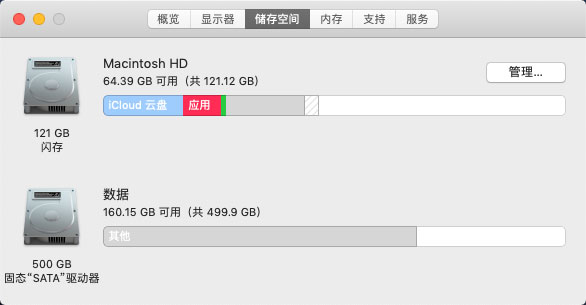
这个配置还能用二年吧。
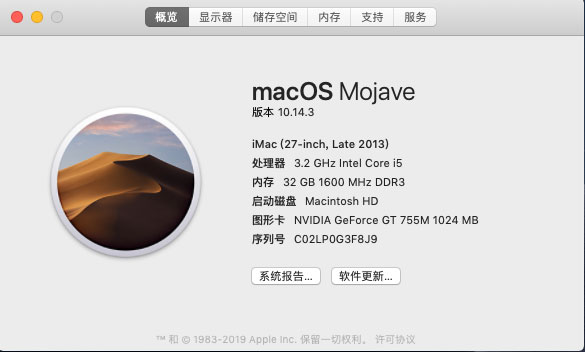
折腾完了,完美复活,记录下来,希望帮助到出现同样问题的朋友。